DayZ bedste indstillinger for PVP 2022
Miscellanea / / September 06, 2022
DayZ er en af de berømte overlevelsesspil, som blev udgivet i 2018. Den blev udviklet og udgivet af Bohemia Interactive. Spillet er baseret på overlevelse og kamp i et land, hvor der er en masse zombier. Det er blevet elsket meget af spillerne på grund af dets unikke og spændende gameplay. Dette skyldes, at spillet er baseret på overlevelse fra zombier, der leder efter mennesker til at dræbe dem også.
Spillerne skal bo på jorden, hvor zombier søger efter menneskene. De skal lave baser, arbejde på at beskytte sig selv, tage kampe med andre spillere og meget mere. Dette spil er interessant, fordi spillerne også vil finde nogle andre spillere, der kæmper mod zombier for at overleve og flygte fra stedet. Du kan møde de andre spillere og slå dig sammen for at kæmpe sammen mod zombierne eller kæmpe med dem om byttet.
Men når det kommer til PVP, så kræver det måske nogle gode indstillinger, hvorigennem du vil have flere chancer for at vinde kampen. Mange brugere er forvirrede over indstillingerne, så de kan få meget mere ud af spillet, når de kører det. Så vi er her med de bedste DayZ-indstillinger for PVP. Sørg for at kontrollere det korrekt, så du vil være i stand til at udføre det på din pc.

Sideindhold
- DayZ Systemkrav
- Bedste DayZ-indstillinger for PVP
-
Kvalitetsindstillinger
- Terræn
- Objekter
- Skyer
- Skygger
-
Videoindstillinger
- Samlet kvalitet
- Gengivelsesopløsning
- Lysstyrke og Gamma
- VSync
- Teksturer
- Gengivelse
- Konklusion
DayZ Systemkrav
Før du starter, vil vi foreslå, at du skal tjekke, om din computer har minimumskravene til systemet for at køre spillet problemfrit eller ej. Du kan tjekke det nedenfor.
Minimum systemkrav
- OS: Windows 7/8.1 64-bit
- Processor: Intel Core i5-4430
- Hukommelse: 8 GB RAM
- Grafik: NVIDIA GeForce GTX 760 eller AMD R9 270X
- DirectX: Version 11
- Opbevaring: 16 GB ledig plads
- Lyd kort: DirectX®-kompatibel
- Ekstra Noter: internetforbindelse
Anbefalede systemkrav
- OS: Windows 10 64-bit
- Processor: Intel Core i5-6600K eller AMD R5 1600X
- Hukommelse: 12 GB RAM
- Grafik: NVIDIA GeForce GTX 1060 eller AMD RX 580
- DirectX: Version 11
- Opbevaring: 25 GB ledig plads
- Lyd kort: DirectX®-kompatibel
- Ekstra Noter: internetforbindelse
Bedste DayZ-indstillinger for PVP
PVP-tilstanden er kendt som Player Vs Player. I denne tilstand skal du stå over for den anden spiller og dræbe dem for at fuldføre din rejse. Til PVP-kampen skal du have gode indstillinger, hvorigennem du vil være i stand til at se spilleren, der gemmer sig i bushen eller på landet, ved at bære ghillie-dragten.
I PVP-tilstanden skal du være tålmodig, da der er mange spillere, der camperer for dig, så de kan få et godt bytte fra dig. Udover dette skal du have gode indstillinger i henhold til din pc. Det er vi her med. Begynd derfor at tjekke de indstillinger, som vil være bedre for dig i Player Vs Player Combat.
Kvalitetsindstillinger
Her er de indstillinger, du skal foretage i spillets kvalitetsindstillinger.
Terræn
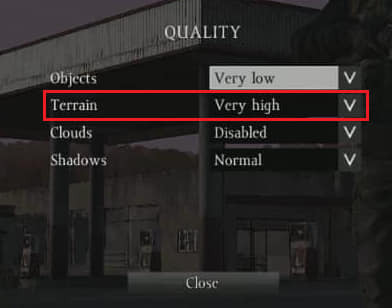
Vi starter med hver indstilling, der er nødvendig for dig i spillet til PVP-tilstand. Terrænet er en af dem. Men der er et problem med denne indstilling. Terrænindstillingen er baseret på serverkonfigurationen, på grund af hvilken brugerne ikke vil være i stand til at ændre denne indstilling. I spillet ser du græsset, som er gengivet omkring 100 meter. Dette sænker spillets FPS.
Så hvis udviklerne gør denne indstilling baseret på spillet, så vil brugerne være i stand til at få høje FPS ved at sænke terrænet i spillet. Dette vil virkelig hjælpe brugerne, da de vil få højere FPS, hvilket vil resultere i godt PVP-spil. Når terrænindstillingerne bliver baseret på spillet, kan du indstille det i overensstemmelse med pc-specifikationerne og den FPS, du har brug for.
Nogle brugere har rapporteret, at de fik 75 FPS i Meget høj indstillinger og når de prøvede det samme i Normal så var de i stand til at få 100 FPS. Dette skyldes, at græsset, der blev gengivet omkring 100 meter, blev sænket ned til omkring 60 meter.
Men alt dette er baseret på udviklerne, for når de presser opdateringen og laver Terrain-indstillingen baseret på spilindstillingerne, vil det være meget effektivt for spillere. Lige nu er den konfigureret med serverindstillingerne. Så du kan ikke ændre det.
Objekter
Reklame

For objektindstillingerne vil vi foreslå, om du har gode eller gennemsnitlige computerspecifikationer, du skal lave objektindstillingerne på Meget lav. Dette vil helt sikkert give anledning til FPS, som vil være meget godt for dig i spillet. Ved at gøre denne indstilling vil der være færre objekter, der gengives i spillet.
Skyer

Skyer er ikke meget nødvendige for dig i spillet. Da det hverken hjælper dig med at finde spillerne på kortet. Det er kun tilgængeligt i spillet for at gøre det flot og give fantastiske scener til spillerne. Så hvis din pc har gode specifikationer, så aktiver det, ellers er der ikke behov for skyerne i spillet. Det vil være bedre for dig at deaktivere det i spillet, da disse små ting vil hjælpe med at øge FPS i spillet. Klik på boksen og vælg handicappet for at fjerne gengivelsen af skyerne fra spillet.
Skygger

Skyggeindstillinger er ikke særlig vigtige i spillet, men kan give gode resultater, hvis du er en professionel spiller. Ja, denne indstilling viser dig skyggen af de andre spillere, der gemmer sig under træerne eller på jorden eller med objektets forhindringer. Du vil være i stand til at se deres skygge, hvilket kan resultere i at kende deres placering, og du vil nemt kunne dræbe dem efter det.
Det vil dog droppe FPS, fordi skyggerne også vil blive gengivet for objekterne og græsset. Sørg for at gøre denne indstilling i henhold til de pc-specifikationer, du har. For Shadow-indstillingerne vil vi foreslå, at du skal beholde det Normal da det ikke vil påvirke FPS så meget og vil give mindre lag under spillet.
I tilfælde af, at hvis dit spil halter for meget, vil vi foreslå, at du skal holde det på en meget lav indstilling af det. Dette vil reducere forsinkelsen i spillet. Da du også skal besøge byerne, hvor du vil finde en masse genstande, og der vil være en masse skygger af det på det tidspunkt, som kan reducere FPS og vil resultere i en dårlig spiloplevelse for du.
Videoindstillinger
Videoindstillinger er en anden vigtig faktor for at give dig et godt gameplay i PVP-kamp. Men denne indstilling vil helt afhænge af de pc-specifikationer, du bruger. Nedenfor er videoindstillingerne for spillet, som er velegnet til Player Vs Player-kampen.
Samlet kvalitet
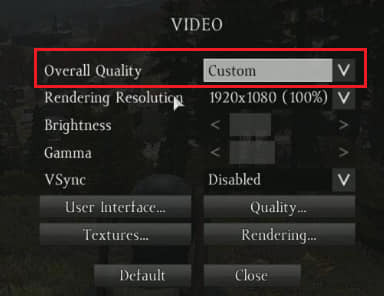
Vælg den overordnede kvalitet til Brugerdefinerede da vi vil tilpasse det efter vores behov. Vi vil lave de brugerdefinerede indstillinger for videoindstillingerne, så vi vil være i stand til at få højere FPS i spillet.
Gengivelsesopløsning

Vi vil ikke foretage nogen ændringer i gengivelsesopløsningen. Så hold det på 100%. Hvis du har en low-end pc og ønsker at få en forsinkelsesfri oplevelse, så sænk dette, da det kan hjælpe med at få færre forsinkelser i spillet. Vi kan dog ikke foreslå denne indstilling til din pc, da du skal køre nogle kontroller ved at ændre gengivelsesopløsningen. Når du får den perfekte gengivelsesopløsning, så behold den til dit spil. Men for vores tilfælde vil vi have 100 %, hvilket er det højeste.
Lysstyrke og Gamma

For lysstyrke og gamma vil vi holde det under 50 %-niveauet. Dette er fordi det vil hjælpe dig med at få skyggen af spillerne igennem, hvor meget lysstyrke du har. Det afhænger dog helt af dig, hvis du har spiloplevelse ved at holde lysstyrken og gammaniveauet højt, så gå efter det.
Da dette ikke kommer til at påvirke spillets FPS. Men for at få dine bedre resultater skal du holde det i overensstemmelse med dit behov. Vi vil foreslå, at du skal tjekke, hvilket lysstyrke og gammaniveau, du får et godt og behageligt gameplay. For vores vedkommende holder vi det under 50 %.
VSync

VSync er kendt som Vertical Synchronization. Dette bruges til at skabe stabilitet ved at synkronisere spillets billedrammehastighed med din skærms opdateringshastighed. Hvis det ikke er synkroniseret, vil det få skærmen til at rive i stykker som billedfejl eller dubletter.
Det kræves dog ikke så meget i spillet. Så vi vil deaktivere det. Klik på indstillingen og vælg Handicappet. Vi vil gerne fortælle dig, at VSync ikke har den store rolle i stigningen eller reduktionen af FPS. Men hvis du bruger en skærm med høj opdateringshastighed, kan du tænde den for en bedre spiloplevelse.
Teksturer

Teksturerne er også meget vigtige for dig i PVP-tilstand. Sørg for at tjekke teksturindstillingerne i spillet nedenfor.

Videohukommelse
Tekstur-indstillingen er også vigtig for spillet, hvis du vil have en forsinkelsesfri oplevelse. Vi vil dog ikke sænke alle indstillinger af det. Som Auto indstillinger fungerer meget effektivt og optimerer i henhold til den hukommelse og GPU, din pc har. Så vi vil foreslå, at du skal holde den på Auto for bedre spilresultater i PVP-tilstand.
Tekstur detalje
For teksturdetaljerne vil vi beholde indstillingerne på Meget høj. Men hvis du har en anstændig pc, så holder du den lavt.
Teksturfiltrering
For teksturfiltrering vil vi beholde indstillingerne på Meget høj. Da det ikke vil gøre en større forskel med FPS. Men du vil få en god spiloplevelse, hvis du vil tilpasse den efter dit behov. I tilfælde af, at hvis du har en anstændig pc, så holder du den lav.
Gengivelse

Her er de indstillinger, som vi vil foreslå dig for gengivelsen i spillet. Det er virkelig nødvendigt at blive tilpasset, da det vil påvirke FPS med sikkerhed under spillet.

Vi kommer til at bruge disse indstillinger til gengivelsen i spillet. Nedenfor er de detaljerede oplysninger for det samme. Så sørg for at tjekke det.
Antialiasing og Alpha To Coverage
Disse indstillinger er ikke meget nødvendige i spillet og vil tage unødvendige ressourcer i spillet. Hvis du har en anstændig pc, så vil det være godt for dig at vælge den handicappet indstilling for dem begge.
Anti-aliasing bruges i spillet til at udjævne grafikken med de pixels, der er på pc'en. Du kan bruge dette, når du har valgt en lavere opløsning. Da det vil hjælpe rigtig meget på det tidspunkt.
Annoncer
På samme måde er Alpha to Coverage en teknik, hvorigennem alfa-blanding erstattes med en dækningsmaske. Dette er en multisampling computergrafikteknik. Dette vil også tage ressourcer på pc'en og vil gøre spillet haltende i nogle tilfælde.
Kantudjævning
Dette er en anden indstilling, der bruges til at skærpe kanterne på de objekter, der er til stede i spillet. Det kan bruges til at give en god scene i spillet. Vi vil dog bruge de lave indstillinger af det, som er FXAA lav da det vil hjælpe med at reducere de ressourcer, det bruger fra vores pc.
HDR kvalitet
Annoncer
I lighed med Edge Smoothing giver HDR-kvalitet HDR-effekter til objekterne i spillet. Det er unødvendigt at bruge, da det vil tage store ressourcer fra pc'en, hvilket vil give dig en laggy oplevelse, hvis du kører den på en low-end pc. Men hvis du ønsker en højere FPS, så sæt denne på de laveste indstillinger, som er Meget lav.
I tilfælde af, at hvis du ønsker at få HDR-effekten og tænker på at få gode scener i spillet, kan du skifte det til de høje indstillinger. Vi vil foreslå, at du kun skal gøre dette, når du har en pc med gode specifikationer, ellers vil du få nogle problemer, mens du spiller spillet som pludselige FPS-fald, HDR-gengivelsesforsinkelse og meget mere.
Ambient Oklusion og Postprocess Quality
Annoncer
Ambient Oklusion bruges, fordi det viser subtil variation i belysningen og hjælper vores øjne med at opdage overfladedetaljer, som ville være umærkelige for os. Den er fantastisk til at blødgøre den generelle belysning i spilscenen, hvis der er for meget lysstyrke. Men i vores tilfælde får vi færre sager som denne i PVP-tilstand, så vi vil deaktivere den ved at vælge handicappet mulighed.
Tilsvarende bruges Postprocess Quality til at opretholde lysstyrken, mætningen og kontrasten af de objekter, der er tilgængelige i spillet. Det bruges til at give en god spilleoplevelse til spillerne. Vi deaktiverer det dog ved at vælge handicappet mulighed, fordi det ikke er nødvendigt for os.
Vi har gjort dette for begge muligheder, fordi de ekstra ressourcer, de skal bruge, vil resultere i pludselige fald i FPS. Da de seneste spil er udviklet, kommer der allerede med optimering, så vi behøver ikke at aktivere disse indstillinger, før vi vil have en god scene og spille den på en avanceret pc.
Blomstring og rotationssløring
Dette er de ekstra indstillinger, der er tilgængelige i spillet. Det vil forbedre scenerne, når du går eller spurter i spillet gennem objekterne. Der er dog en stor effekt på dem begge, når du skal øge deres niveauer. Da Bloom og Rotations Blur er ekstra indstillinger, der bruges til at forbedre scenen i spillet. Det vil påvirke FPS og vil sænke det med mere end 1 %. Da begge indstillinger vil bruge ekstra ressourcer fra din pc, så vil det være bedre at holde dem på 0 niveauer.
I tilfælde af, at hvis du har en avanceret pc, så kan du øge niveauet, da din pc vil være i stand til at håndtere FPS-faldene, og dit gameplay vil ikke blive påvirket så meget. Men for vores tilfælde vil vi holde det på 0 niveauer, så vi kan få en forsinkelsesfri oplevelse i spillet.
Konklusion
DayZ PVP-kampen er i høj grad baseret på grafikindstillingerne såvel som på nogle andre faktorer. Da indstillingerne spiller en afgørende rolle i PVP-kampen. Mange brugere var forvirrede over det. Så i denne guide har vi fundet frem til de bedste indstillinger, der helt sikkert vil give dig en god og forsinkelsesfri spiloplevelse.
Det vil dog også være baseret på dine pc-specifikationer. Vi har forsøgt at optimere indstillingerne ved at huske på både low-end og high-end pc'er. Hvis du finder nogle vanskeligheder, så kan du foretage ændringer i det, da vi også har forklaret indstillingerne og deres formål i spil.
Dette var alt for denne guide, vi håber, at disse indstillinger helt sikkert vil hjælpe dig i din PVP-kamp. Hvis du finder problemer med at implementere nogen af indstillingerne eller er i tvivl, er du velkommen til at kontakte os via kommentarafsnittet nedenfor.


![[Juleaftale] K8 bærbar GPRS GPS-vibration lokaliseringssporing i realtid](/f/ebb3e141b07f0aebc21f06c51b92ecfb.jpg?width=288&height=384)
![[DEAL] Xiaomi EUNI ES808: Cyber Monday Deal](/f/df56260a2bc01ade981d20f0c5c9329c.jpg?width=288&height=384)